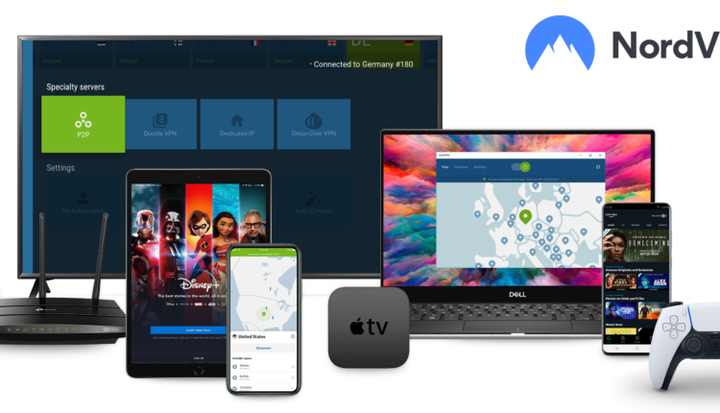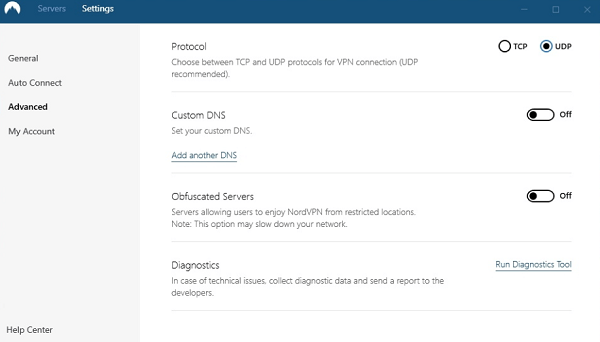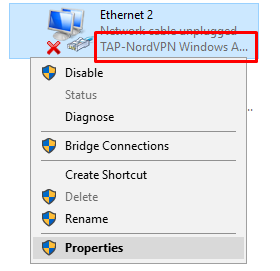Por que meu NordVPN não está funcionando?
Seu aplicativo NordVPN pode parar de funcionar porque algum outro software em seus dispositivos pode estar em conflito com ele. Você pode conectar o NordVPN novamente desativando o software antivírus/firewall ou reinstalando o aplicativo NordVPN no seu dispositivo.
NordVPN é um dos aplicativos VPN mais usados no mercado. No entanto, assim como outras VPNs, seus aplicativos tendem a ter problemas de vez em quando. Portanto, você pode descobrir que o NordVPN não está funcionando para você.
Não se preocupe, corrigir os problemas de conectividade do NordVPN é bastante simples. Você sempre pode entrar em contato com o suporte ao cliente da NordVPN ou tentar seguir as dicas fáceis de solução de problemas que abordei neste guia.
Se você já experimentou essas dicas e ainda não consegue que o NordVPN funcione corretamente, experimente o ExpressVPN, que é uma ótima alternativa ao NordVPN com recursos semelhantes.
Guia rápido para problemas de não funcionamento do NordVPN
Seu aplicativo NordVPN pode parar de funcionar por vários motivos. Um problema comum é o erro 1001 durante a instalação. Este erro ocorre quando você baixa o aplicativo NordVPN no Windows 7.
Para isso, tente primeiro atualizar seu sistema Windows e depois tente instalar o aplicativo novamente. Certifique-se de estar usando a versão 4.8 do .NET Runtime.
Junto com isso, você também pode tentar desabilitar seu firewall ou antivírus e reinstalar o aplicativo NordVPN.
No entanto, alguns problemas são fáceis de corrigir, enquanto outros são difíceis. Aqui estão algumas soluções para tentar quando você descobrir que o NordVPN não está se conectando :
1 Tentando diferentes locais de servidor
NordVPN tem uma grande variedade de servidores disponíveis em mais de 59 países do mundo. Em alguns casos, os problemas de conexão resultam de alguns servidores ruins que podem realmente estar inativos do lado do provedor.
Portanto, se o NordVPN não conseguir se conectar a um determinado servidor, tente usar um local diferente. Se funcionar, isso significa que seu problema é apenas um problema isolado com um ou poucos servidores e provavelmente será corrigido pela empresa em breve. Enquanto isso, você pode usar outro servidor mais próximo do que preferir.
Geralmente, o NordVPN oferece excelente velocidade na maioria de seus servidores, portanto, você deve obter velocidades estáveis mesmo quando conectado a servidores relativamente remotos.
Além disso, o NordVPN é compatível com torrent, mas se você escolher um local de servidor que não seja seguro para torrent, o NordVPN o redirecionará automaticamente para os servidores da Holanda ou do Canadá.
Obtenha o NordVPN Melhor Alternativa ao NordVPN
2 Verificando a assinatura ativa
Às vezes, pagamentos malsucedidos levam ao cancelamento de assinaturas de usuários sem que você perceba. Certifique-se de que sua assinatura ainda está ativa e que seu último pagamento foi bem-sucedido.
Para fazer isso, faça login na sua conta NordVPN e veja se o status da sua conta é "Ativo". Caso contrário, você terá que entrar em contato com o suporte ao cliente e informá-los sobre seu problema para resolvê-lo.
3 Re-registrando/reinstalando
Por fim, se nenhum dos outros métodos funcionou para você, tente sair do NordVPN e fazer login no aplicativo novamente. Alguns usuários relataram correções bem-sucedidas com esse truque.
Se o NordVPN ainda não se conectar à Internet, sua última opção é realizar uma nova instalação do aplicativo NordVPN no seu dispositivo. Entre em contato com o suporte oficial ao cliente se isso também não funcionar para você.
4 Redefinindo o aplicativo
O NordVPN não se conecta ao Windows 10, mas estava funcionando bem até alguns dias atrás? Isso é mais comum do que você pensa. Além da VPN simplesmente não se conectar, também há um bug muito estranho que os novos aplicativos NordVPN têm. O bug é que você não poderá ver a lista de servidores e escolher um para se conectar.
Esses problemas podem ser resolvidos simplesmente redefinindo o aplicativo NordVPN.
Veja como você pode redefinir seu aplicativo NordVPN para Windows:
- Abra seu aplicativo NordVPN > clique em Configurações
- Role para baixo para encontrar Configurações avançadas> Executar ferramenta de diagnóstico
- Uma nova janela será aberta com a guia "Redefinir aplicativo". Clique nisso
Depois de clicar em redefinir, o NordVPN restaurará as configurações padrão. Tente se conectar aos servidores e o problema deve ser resolvido.
NordVPN não está conectando no Mac? Tente o processo de redefinição. Veja como funciona no Mac:
- Encerre o NordVPN clicando com o botão direito do mouse no Dock e clicando em Sair
- Abra o Terminal e execute os seguintes comandos:
- defaults delete com.nordvpn.osx-apple (se você obteve o aplicativo da App Store)
- defaults delete com.nordvpn.osx (se você obteve o aplicativo no site oficial da NordVPN )
Isso restaurará seu aplicativo NordVPN Mac para as configurações padrão. Tanto o Surfshark quanto o NordVPN são ótimas opções para dispositivos macOS.
5 Desabilitar/Reabilitar Adaptador TAP
Do Windows 7 para o Windows 10, algumas mensagens de erro e problemas de conectividade podem ser resolvidos com este truque de desativação/reativação do Adaptador TAP NordVPN.
Veja como funciona no Windows 10:
- Desligue o NordVPN.
- Abra o Painel de Controle > Rede e Internet > Central de Rede e Compartilhamento > Alterar as configurações do adaptador.
- Clique com o botão direito do mouse em Adaptador para Windows TAP-NordVPN > Desativar.
- Uma vez desativado, clique duas vezes no Adaptador para habilitá-lo novamente.
- Inicie o NordVPN e tente se conectar a um servidor
Crédito da imagem: NordVPN
Ainda não se conecta ao NordVPN, sem sorte? Experimente a próxima dica.
6 Alterar protocolos VPN
O aplicativo NordVPN para Windows suporta os protocolos NordLynx e OpenVPN TCP/UDP. Por padrão, o NordVPN usa o protocolo NordLynx, construído em torno do protocolo WireGuard VPN. Se o NordVPN não conseguir se conectar corretamente, tente mudar o protocolo para OpenVPN TC ou UDP.
Veja como você pode alterar o protocolo:
- Inicie o aplicativo Windows NordVPN
- Clique em ‘Auto-Connect' no lado esquerdo do menu Configurações.
- Desative “Escolher um protocolo e servidor VPN automaticamente"
- Por fim, escolha VPN OpenVPN TC ou UDP.
7 Redefinindo as configurações de rede do Windows
Se nada mais funcionou para você ainda e você não consegue se conectar ao NordVPN, é hora de ser um pouco mais drástico liberando seu DNS e redefinindo suas configurações de IPv4 e IPv6.
Siga os passos abaixo para fazer isso:
- Digite “cmd” na caixa de pesquisa para abrir o prompt de comando
- Agora digite os seguintes comandos, pressionando Enter após cada
- ipconfig /lançamento
- ipconfig /flushdns
- ipconfig /renovar
- netsh redefinição do winsock
- rede netsh interface ipv4
- redefinição do ipv6 da interface netsh
- catálogo de redefinição do netsh Winsock
- netsh int ipv4 reset reset.log
- netsh int ipv6 reset reset.log
Reinicie seu computador e tente se conectar ao NordVPN novamente.
8 Altere suas configurações de firewall
Se você não souber, programas antivírus e firewalls em seu computador podem impedir que o NordVPN se conecte corretamente. Para corrigir esse problema, você pode tentar desativar temporariamente seu firewall ou programa antivírus. Depois disso, tente usar o NordVPN para ver se o problema foi corrigido.
Se o seu problema for resolvido dessa forma, tente adicionar o NordVPN à lista de exceções do seu firewall ou programa antivírus. Isso permitirá que o NordVPN funcione corretamente sem qualquer interferência.
9 Altere a configuração do seu servidor DNS
Devido à configuração incorreta do servidor DNS, o NordVPN deixará de funcionar. Para que o NordVPN funcione corretamente, você precisará configurar seu dispositivo manualmente para usar os servidores DNS do NordVPN. Os endereços de servidor DNS recomendados pela NordVPN são 103.86.96.100 e 103.86.99.100.
Veja como você pode configurar manualmente os servidores DNS da NordVPN em seu computador Windows:
1 Abra o Painel de Controle em seu computador Windows.
2 Clique na opção Rede e Internet.
3 Depois disso, clique em Centro de Rede e Compartilhamento.
4 Agora, clique na opção Alterar configurações do adaptador.
5 Selecione a rede à qual você está conectado > clique com o botão direito nela > clique em Propriedades.
6 Em seguida, clique na opção IPv4 e acesse suas Propriedades.
7 Clique em “Usar os seguintes endereços de servidor DNS” e digite 103.86.96.100 como primário e 103.86.99.100 como secundário.
10 Redefinir o protocolo IP do NordVPN
Para redefinir o protocolo TCP/IP do NordVPN de maneira fácil, siga estas etapas simples:
1 Clique na barra de pesquisa em seu computador Windows e digite CMD.
- Clique com o botão direito do mouse em Prompt de Comando e clique na opção Executar como administrador.
3 Depois disso, digite netsh int IP reset resetlog.txt.
4 Por fim, reinicie o computador e execute o aplicativo NordVPN.
Esperamos que a redefinição do protocolo TCP/IP corrija quaisquer problemas de conectividade que você possa ter com o NordVPN.
11 Cruzando o limite de login múltiplo
NordVPN suporta 6 conexões simultâneas. Além de desktops e smartphones, você pode configurar o NordVPN no Firestick, Roku, Kodi e alguns roteadores também.
Se você estiver executando o NordVPN em vários dispositivos e estiver enfrentando problemas de login, pode ter excedido o número permitido de conexões. Tente sair do NordVPN de qualquer dispositivo em que você não precise dele e veja se isso permite que você use o NordVPN no dispositivo desejado.
Obtenha o NordVPN Melhor Alternativa ao NordVPN
Alternativas NordVPN
Se você seguiu corretamente as etapas de solução de problemas mencionadas acima, poderá se livrar de todos os problemas de conectividade com o NordVPN. Você poderá transmitir Netflix com NordVPN e desbloquear o que quiser.
Mas caso você não esteja satisfeito com o desempenho geral do NordVPN, você pode optar por outra alternativa, como ExpressVPN, Surfshark ou PureVPN.
ExpressVPN — Oferece servidores super-rápidos que NordVPN
Semelhante ao NordVPN, o ExpressVPN é um serviço VPN muito capaz. Para se ter uma ideia, onde o NordVPN oferece mais de 5.500 servidores, o ExpressVPN oferece mais de 3.000 servidores em 94 países. Além dos servidores, o ExpressVPN oferece um modo de transmissão dedicado (MediaStreamer), que o NordVPN não possui. Com o MediaStreamer, você pode desbloquear facilmente Netflix, BBC iPlayer, Disney Plus, Hulu e muito mais.
A ExpressVPN começa a partir de US$ 6,67/mês (economize 49% e ganhe 3 meses extras GRÁTIS com o plano de 12 meses), suporta 5 logins múltiplos e vem com uma política de reembolso de 30 dias.
Surfshark — Oferece mais desconto (83% de desconto) do que NordVPN
O Surfshark oferece mais de 3.200 servidores em todo o mundo. Ele pode desbloquear Netflix, BBC iPlayer, Disney Plus e outros serviços de streaming. É incrivelmente rápido e ajuda você a baixar torrents sem limitações. Ele também vem com recursos interessantes como CleanWeb, política sem logs, Kill Switch, proteção contra vazamento de DNS e muito mais.
Em termos de preço, o Surfshark custa apenas US $ 2,30 / mês (82% de desconto no plano gratuito de 2 anos + 2 meses), suporta conexões simultâneas ilimitadas e vem com garantia de reembolso de 30 dias.
PureVPN — Mais amigável que o NordVPN
PureVPN é outra alternativa para NordVPN em termos de recursos. Por exemplo, o NordVPN não permite que você selecione um local de servidor específico em um país, enquanto com o PureVPN você pode escolher um local de servidor específico nas opções de país. A PureVPN também possui uma rede de servidores maior que a NordVPN, com mais de 6.500 servidores em mais de 140 locais.
PureVPN é mais barato que NordVPN, a partir de US$ 3,33/mês. Também oferece um desconto maior que o NordVPN (ou seja, 70%). PureVPN também permite 10 conexões simultâneas e tem garantia de reembolso de 31 dias.
Perguntas frequentes — Solução de problemas do NordVPN
Agora, vamos falar sobre algumas das perguntas frequentes sobre o NordVPN e suas dicas de solução de problemas.
O motivo mais comum pelo qual o aplicativo da NordVPN não funcionou na plataforma Windows é por causa dos adaptadores TAP. NordVPN é particularmente suscetível a conflitos de adaptador TAP. Portanto, se você tiver mais de uma VPN instalada, o NordVPN não funcionará.
A razão pela qual seu aplicativo NordVPN continua desconectando pode ser porque:
- O protocolo que você selecionou está bloqueado em um determinado país.
- O firewall instalado em seu computador está bloqueando o NordVPN.
- Sua conexão com a Internet pode não estar estável.
Se você não conseguir acessar a Internet quando o NordVPN estiver ativo, tente alterar a localização do servidor e certifique-se de conectar-se a um que esteja geograficamente mais próximo de você. Eles geralmente fornecem a melhor estabilidade e conectividade com a Internet.
A maioria dos problemas com o aplicativo para iPhone da NordVPN pode ser resolvido reinstalando o aplicativo:
- Exclua o aplicativo NordVPN do seu dispositivo.
- Reinicie o seu iPhone.
- Reinstale o aplicativo.
- Faça login no NordVPN com suas credenciais e tente se conectar a um servidor.
O processo de reinstalação redefinirá o NordVPN para as configurações padrão, o que pode fazer com que o aplicativo funcione corretamente no seu iPhone.
A razão pela qual o NordVPN para de funcionar em um dispositivo Firestick pode ser porque algumas de suas configurações podem ter sido alteradas acidentalmente. Para redefini-lo, vá para Configurações > Aplicativos > Gerenciar aplicativos e reinstale o aplicativo NordVPN para Firestick na loja de aplicativos Amazon. Se precisar de ajuda com isso, confira nosso blog NordVPN Firestick.
Obtenha o NordVPN Melhor Alternativa ao NordVPN
Conclusão
NordVPN é uma das maiores marcas do setor de VPN. Ele oferece uma avaliação gratuita, mas não está livre de bugs e erros. Mas com as correções mencionadas acima, você pode resolver facilmente qualquer problema de conectividade NordVPN que possa ter.
Dito isto, se você já teve o suficiente desta VPN e deseja tentar outra coisa, pode cancelar a NordVPN e solicitar um reembolso dentro do período de 30 dias.
Então é isso, deixe-me saber nos comentários abaixo se alguma das minhas dicas funcionou para você ou se não há nada que você gostaria de compartilhar sobre sua experiência com a NordVPN. Se você quiser saber mais sobre esta VPN, confira nossa análise da NordVPN.